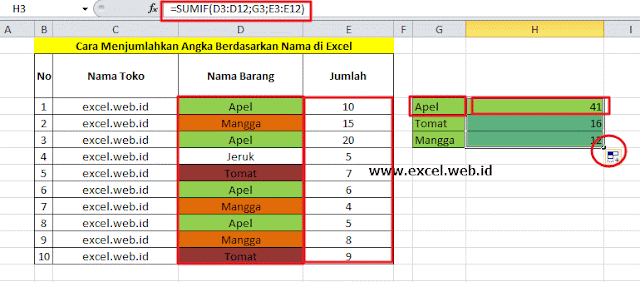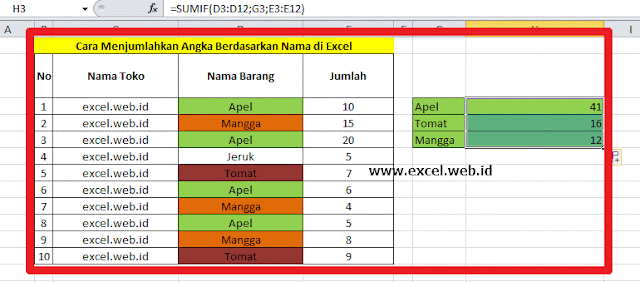5 Cara Menjumlahkan di Excel Berdasarkan Nama dengan Tips Rumus Excel Cepat
Cara Menjumlahkan di Excel Berdasarkan Nama - Hai sobat excel.web.id pada kesempatan ini Dachi akan share kepada kalian semua tutorial cara menjumlahkan kategori di excel dengan mudah dan cepat.
Tentunya dengan bantuan dari Fungsi SUMIFS Excel (rumus excel menjumlahkan berdasarkan nama yang sama), Rumus Penjumlahan Banyak Kriteria Pada Microsoft Excel ini akan memudahkan sobat excel.web.id dalam menyelesaikan pekerjaan dengan cepat tanpa harus manual satu-satu.
Cara Menjumlahkan di Excel Berdasarkan Nama
Cara menjumlahkan nama yang sama di Excel bisa dilakukan dengan berbagai rumus yang disediakan oleh Excel. Bagi kamu yang belum mengetahuinya, maka bisa menggunakan rumus yang akan dijelaskan di bawah ini.
Microsoft Excel memiliki berbagai rumus yang bisa kamu manfaatkan untuk melakukan penghitungan, termasuk rumus penjumlahan Excel yang tentu saja bisa memudahkan kita dalam pekerjaan.
Melalui Microsoft Excel, kamu bisa mengolah dan menghitung data-data ganda yang ditemukan dalam kehidupan sehari-hari. Pada pembahasan ini, kamu bisa mempelajari cara cepat menjumlahkan di Excel.
Cara Menjumlahkan Angka Berdasarkan Nama di Excel
Nah untuk menjumlahkan data nama yang sama di excel atau yang bahasa umumnya cara menjumlahkan di excel dengan kriteria tertentu sebenarnya cukup mudah dan simpel sekali yang tak harus membuat sobat excel.web.id pusing 7 keliling.
Nah jika datanya hanya puluhan sangat mudah untuk dibuat secara manual, lalu bagaimana jika ribuan data? untuk itu mari simak tutorial dibawah ini tips cepat cara menjumlahkan di Excel sebagai berikut:
Nah sobat excel.web.id perhatikan gambar dibawah ini, disini kita akan mencari jumlah total dari buah berdasarkan nama seperti Apel, Tomat dan Mangga
Untuk mendapatkan hasil dari jumlah total berdasarkan nama atau kriteria pada excel ini, kita akan menggunakan rumus excel =SUMIF untuk menjumlahkan nilai dalam satu rentang yang memenuhi kriteria yang sobat excel.web.id tentukan.
Tutorial Cara Menjumlahkan Angka Berdasarkan Nama atau Kriteria di Excel
1. Silahkan sobat klasifikasikan data mana yang akan dihitung jumlahnya, contoh pada gambar diatas
2. Jika sudah, sobat Dachi Excel ketik pada kolom sebelah Apel yang ada tanda tanya dengan rumus =SUMIF( lalu blok dari baris Apel hingga Tomat paling bawah dan akan muncul rumus
=SUMIF(D3:12;
3. Kemudian Dachi excel.web.id klik kembali pada kolom tanda tanya (APEL) seperti sebelumnya sehingga akan menghasilkan rumus =SUMIF(D3:12;G3;
4. Lalu sobat Dachi excel.web.id arahkan kursor pada kolom JUMLAH eperti sebelumnya sehingga akan menghasilkan rumus =SUMIF(D3:12;G3;E3:E12)
5. Jika sudah silahkan Dachi excel.web.id tekan ENTER pada keyboard sobat sekalian dan akan muncul hasil seperti pada gambar dibawah ini, jangan lupa juga tarik kebawah untuk jumlah nama barang selanjutnya.
Penutup
Nah itu dia sobat Dachi excel.web.id tutorial Cara Menjumlahkan di Excel Berdasarkan Nama. Semoga dengan adanya tips cara menjumlahkan berdasarkan kriteria / kategori di excel ini dapat bermanfaat untuk kita semua.
PERHATIAN!!!!Dapatkan update berita pilihan dan breaking news setiap hari dari EXCEL.WEB.ID Mari bergabung di Grup Telegram dengan Klik "TIPS EXCEL CEPAT" lalu join. Anda harus install aplikasi Telegram terlebih dulu di ponsel.